1. Åpne en ordre
-
Gå til Nettbutikk → Ordre i venstremenyen
-
Du ser nå en liste over alle ordre
-
Klikk på ID-nummeret i listen for å åpne ordren
Eksempel: Klikk på ID 1645for å åpne ordren til Gandalf Grå.
2. Navigasjon i ordrebildet
Til venstre
1. Ordrenummer – unikt nummer for ordren. Klikk på ordrenummeret for å åpne ordren i regnskapet.
2. Tilbake til ordrelisten – går tilbake til oversikten over alle ordre
3. Ordrestatus – viser hvor i prosessen ordren er, for eksempel Registrert, Delvis fakturert eller Fullført
4. Kundeinformasjon – navn, adresse, e-post og telefonnummer. Du kan også bytte kunde eller legge til en ny.
Midt i skjermbildet – Tilleggsinformasjon
1. Detaljer – betalingsdato, kundens referanse, selgers referanse og leveringsstatus
2. Betaling og levering – betalingsmåte, leveringsmåte og prioritet
3. Andre – interne opplysninger, hvem som opprettet ordren og selger
Til høyre – Toppmeny
1. Lever enheter – åpner fanen Levering der du oppretter enheter (pakker) og legger til frakt
2. Betaling
-
- Sjekk betalingsstatus – viser status for betaling
- Kanseller betaling – stopper betalingen for ordren
- Opprett kreditnota – oppretter en kreditnota hvis ordren skal tilbakeføres (Vises etter at ordren er fullført)
3. Send
-
- Ordrebekreftelse – sender bekreftelse på e-post til kunden
- Rapport – skriver ut ordredetaljer og pakkseddel
4. Mer
-
- Skriv ut plukkliste – genererer plukkliste over produkter som skal hentes fra lager
- Gi ordrerabatt – legger inn rabatt på hele ordren
- Returner produkt – registrerer retur av ett eller flere produkter i ordren (Vises først etter at du har sendt produkt)
- Lag en kopi – oppretter kopi av gjeldende ordre
- Ny ordre – oppretter en ny ordre manuelt
- Fullfør manuelt – endrer ordrestatus til fullført. Dette påvirker ikke betaling eller levering.
- Kanseller ordre – kansellerer ordren
5. Lagre – lagrer endringer du har gjort i ordren
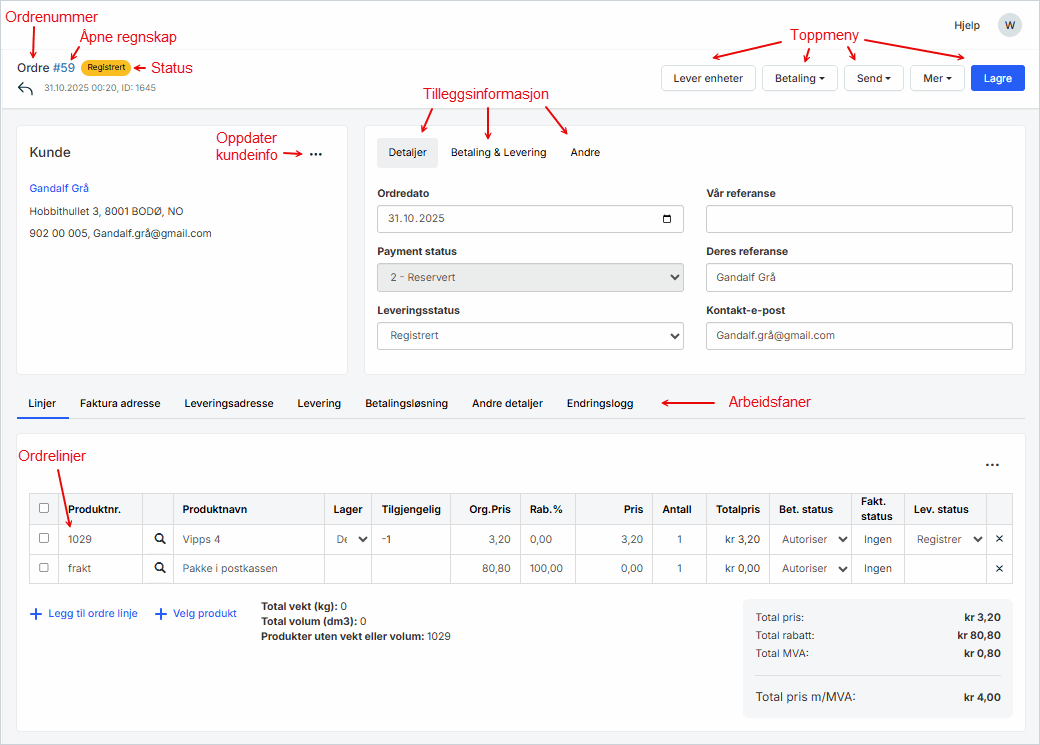
Betaling
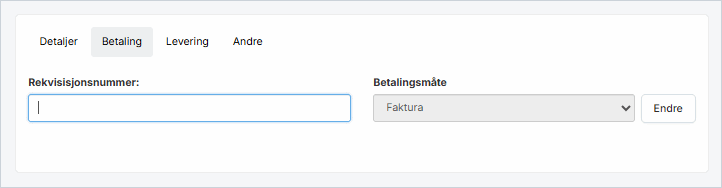
Levering
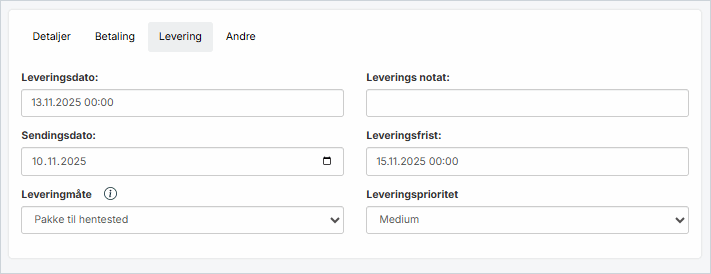
Andre
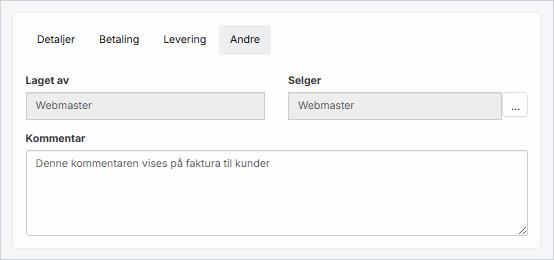
3. Arbeidsfaner
Arbeidsfanene samler alle funksjonene som brukes når du behandler en ordre. Hver fane viser en bestemt del av ordren, og du navigerer mellom dem etter hva du skal kontrollere eller utføre.
-
Linjer – produktene i ordren med lager, pris, rabatter og status
-
Fakturaadresse – adressen som brukes på fakturaen
-
Leveringsadresse – adressen produktene skal sendes til
-
Levering – opprett sending, legg til frakt og skriv ut pakkseddel
-
Andre detaljer – rekvisisjonsnummer, leveringsfrist og interne notater
-
Endringslogg – oversikt over hvem som har gjort endringer, hva som er endret og når
1. Linjer
I fanen Linjer ser du hvilke produkter som inngår i ordren. Hvis kunden har lagt inn bestillingen selv, er alle linjer ferdig utfylt. Du kan likevel gjøre endringer her ved behov.
Det er mulig å justere pris, antall eller rabatt, og eventuelt legge til flere produkter manuelt. Hver produktlinje viser hvilken lagerlokasjon som er valgt, hvor mye som er tilgjengelig, og hvilken status produktet har med tanke på faktura og levering.
Hvis et produkt er fakturert, vises en blå lenke med fakturanummer. Klikk på lenken for å åpne fakturaen i regnskap.
Nederst vises totalpris, vekt og volum for ordren. Du får også oversikt hvis noen produkter mangler vekt eller volum.
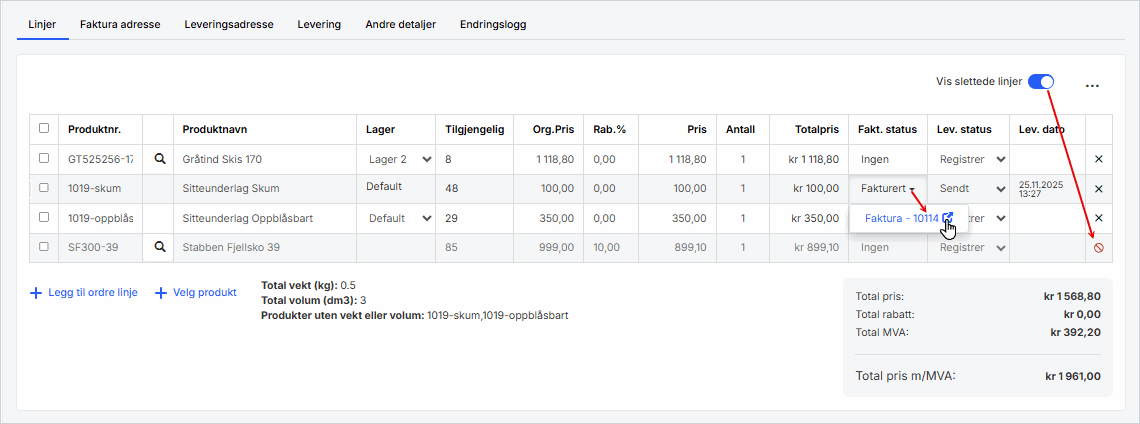
2. Fakturaadresse
Denne fanen viser informasjonen som brukes på fakturaen: kundens navn, adresse, organisasjonsnummer og kontaktinformasjon.
Dersom noe er feil eller mangler, må du legge inn kunden på nytt. Dette er nødvendig for å sikre at historikken for tidligere ordre bevares korrekt, og at fakturaene fortsatt viser riktig informasjon.
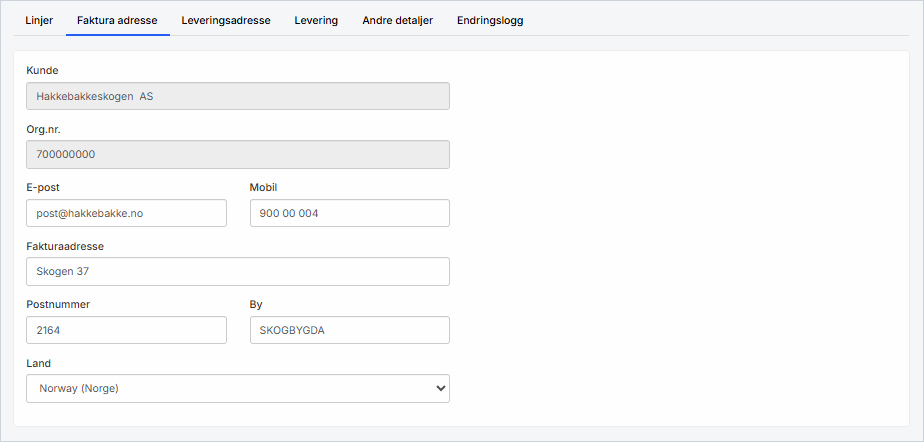
3. Leveringsadresse
Her angir du hvor produktene skal leveres, og hvem som skal motta leveransen. Dette kan være en annen mottaker enn fakturamottaker.
Kontaktinformasjonen som vises her brukes i fraktetikett og leveringsdokument. Hvis adressen er feil eller mangler noe, må du legge inn kunden på nytt for at leveringshistorikken skal bli riktig.

4. Levering
I fanen Levering oppretter du selve sendingen og registrerer hvilke produkter som skal leveres til kunden. Dette er siste steg i ordrebehandlingen før produktene går ut av lager.
Du starter med å legge inn én eller flere enheter. For hver enhet fyller du inn vekt og mål, og legger til produktene som skal være med. Deretter velger du frakttjeneste, for eksempel PostNord eller Bring, og ser estimert fraktkostnad basert på innholdet og leveringsadressen.
Når alt er klart, har du to valg:
-
Klikk på Lever og send for å registrere leveransen og sende fraktinformasjonen videre til transportøren
-
Klikk på Lever uten sending hvis produktene skal merkes som levert, men det ikke skal opprettes frakt (f.eks. ved fysisk henting)
Du kan skrive ut pakkseddel og etikett direkte fra skjermbildet.
Hvis du bruker DirectPrint fra Logistra, skrives etiketten ut automatisk når du klikker på Lagre og overfør.
Dersom du har satt på automatisk fakturering, opprettes faktura samtidig som du overfører leveransen.
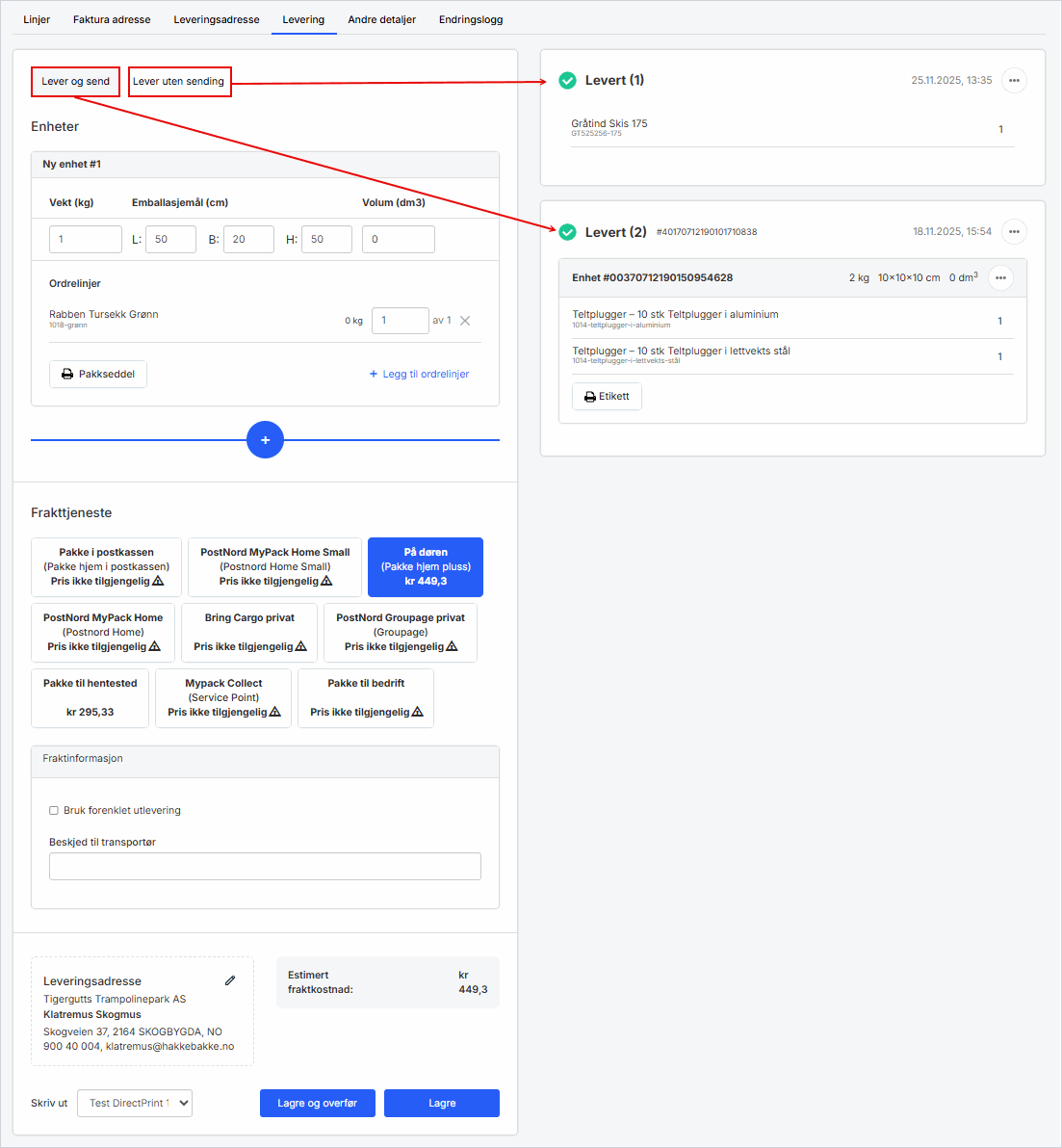
5. Andre detaljer
Fanen Andre detaljer brukes til teknisk styring av hvordan ordren skal behandles i integrasjoner og automatisering.
Her kan du:
-
Sette hake ved at ordren er overført til ERP, hvis den allerede er sendt videre til økonomisystemet
-
Sette hake ved at auto-capture API skal kobles fra, hvis denne ordren ikke skal fanges opp automatisk
-
Sette hake ved at automatisk sending skal deaktiveres, dersom du ikke ønsker at det skal opprettes sending ved levering
Du kan også velge helligdager, og se når og av hvem ordren sist ble oppdatert. Denne informasjonen er nyttig når du jobber med ordrer som håndteres i flere systemer.
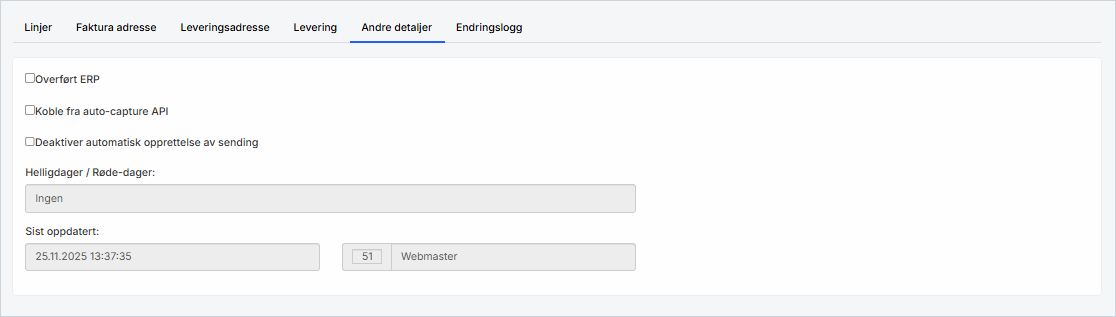
6. Endringslogg
Alt som skjer med ordren loggføres automatisk. I endringsloggen ser du nøyaktig hva som er gjort, når det skjedde, og hvem som utførte det.
Hver rad viser blant annet:
Dette gir full sporbarhet og er nyttig ved feilsøking eller kontroll.
